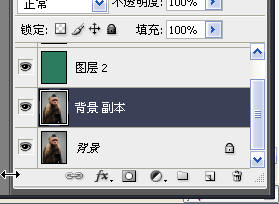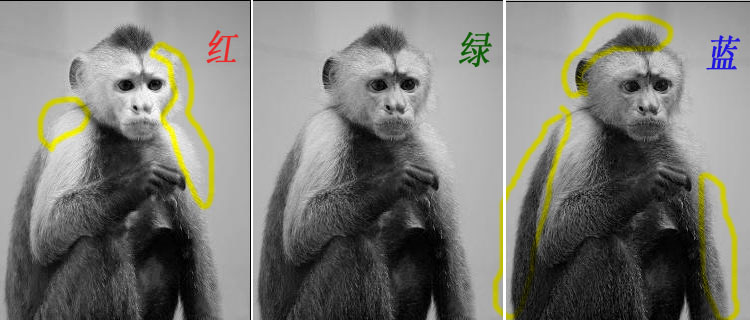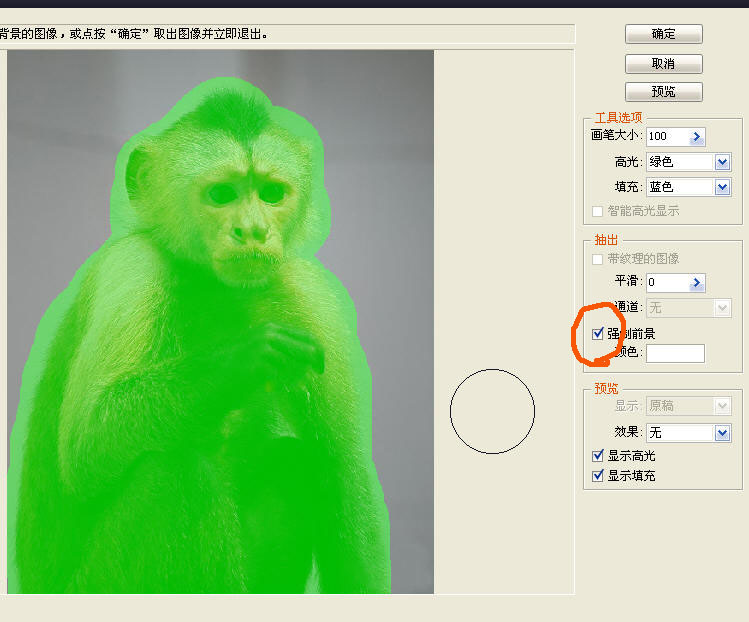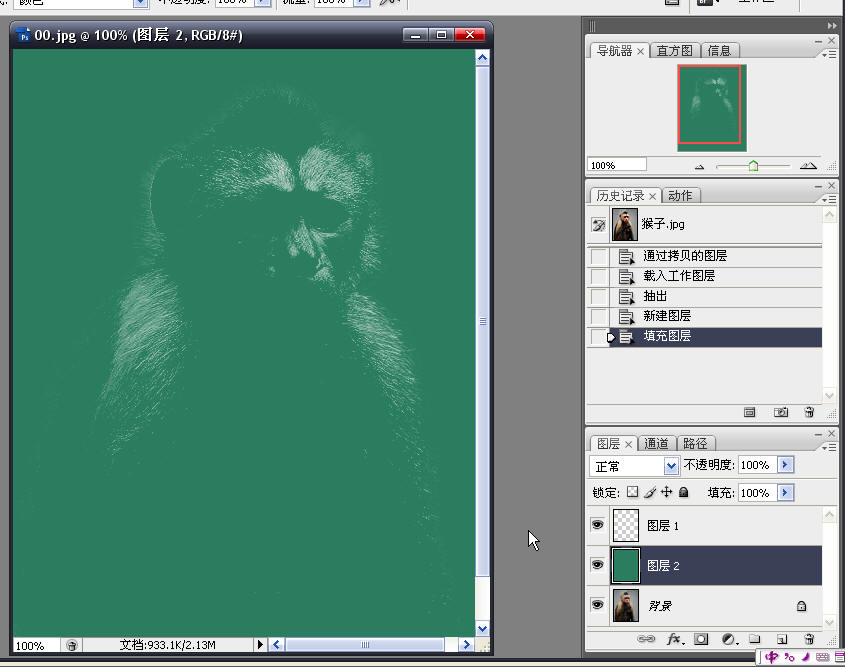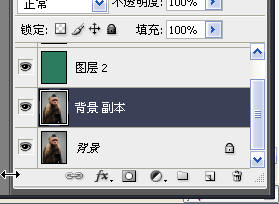但仔细观察可以发现,在输出图像中有两处(用红线圈出部分)明显毛发损失较多的地方
第一方案宣告失败
方案二:接下来再用通道法试试
观察三个通道可以发现,由于猴子的毛发边缘有明暗两种颜色,由黄线圈出的部分
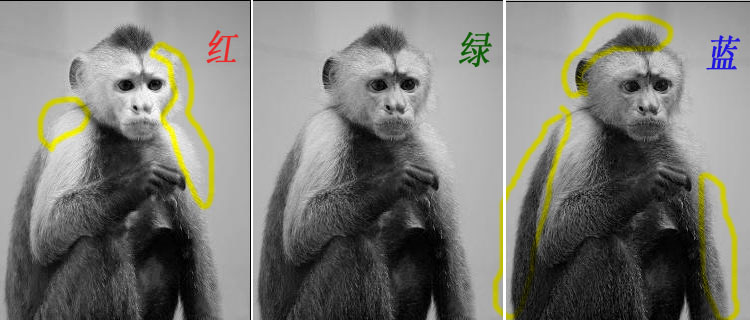
在红色通道中,可以抠出“白色毛发”,在蓝色通道中,可以抠出“黑色毛发”。将抠出的两个图层合在一起便可大功告成

观察抠出的图像,发丝边缘很清晰,然而,背景却灰蒙蒙的……(加载的图层范围内并没有背景部分, 但为何灰蒙蒙的背景会出现在拷贝图层中,我一直没搞明白为
第二方案宣告失败
真是不抠不知道,一抠吓一跳,看起来并不复杂的图像,实践起来还是挺烦人的。闲话少说吧,越挫越 勇,接着试。
S! ?$ o0 L+ A+ D
方案三:只能用“抽出法”试一试了
在这张素材中,因为猴子发丝边缘有“黑、白”两种,所以考虑 分两步将发丝抽出。 步骤如下
一:先拷贝背景图层,按CTRL+ALT+X,调出抽出命令。将整个“猴体”染成高光,注意,选定“强制前景”选项,这一步先抽出白色。按“确定”,抽出白色发丝
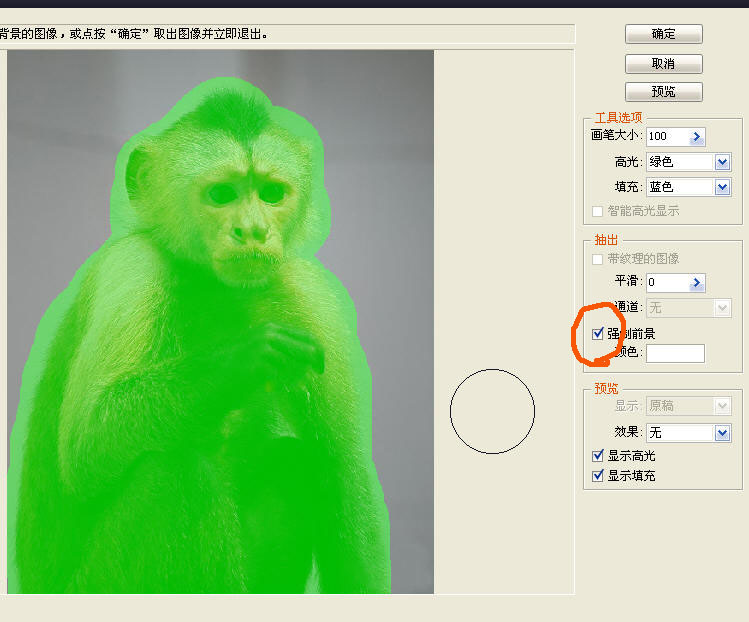
二:“图层一”就是抠出的白色发丝,为了便于观察,加入一个深绿色背景层。可以看出,发丝还是很 理想的
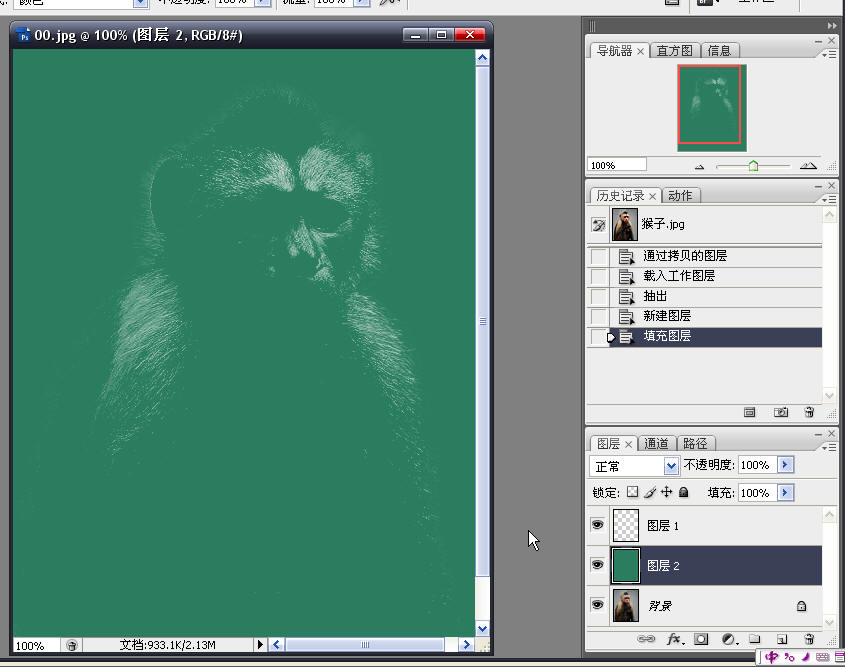
三:再将背景层拷贝一遍